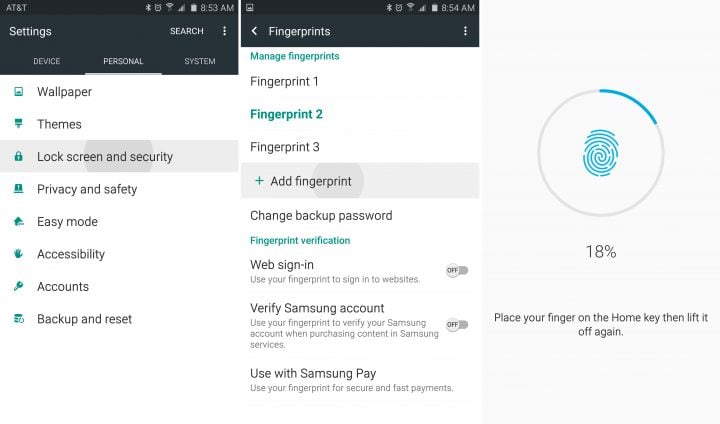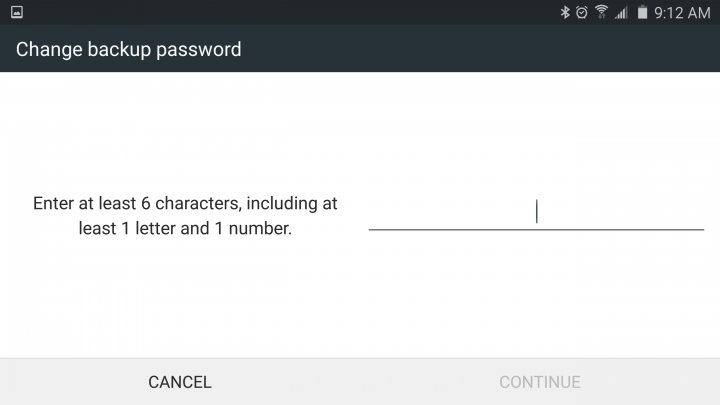Nota 5 ha un sensore di impronte digitali
Come configurare lo scanner di impronte digitali sul Galaxy Note 5
Il nuovissimo Samsung Galaxy Note 5 e Galaxy S6 Edge Plus sono dotati di Big 5.Display da 7 pollici e specifiche di livello superiore, e una delle tante nuove funzionalità è lo scanner di impronte digitali molto migliorato per la sicurezza. Questa guida rapida spiegherà come configurare il sensore di impronte digitali su Galaxy Note 5 e Galaxy S6 Edge Plus. Nel 2014 il Galaxy Note 4 aveva uno scanner di impronte digitali ma non lo era’t molto buono o accurato e richiedeva uno strano metodo di scorrimento. Tuttavia, il nuovo Galaxy Note 5 ha uno scanner di impronte digitali molto migliore simile all’iPhone 6 o Galaxy S6, e dopo aver posizionato il dito sul pulsante Home, ci vogliono solo pochi millisecondi per sbloccare il telefono. Leggi: come ripristinare una galassia congelata Nota 5 Il lettore di impronte digitali Note 5 può sbloccare lo smartphone, effettuare pagamenti mobili wireless sicuri con Samsung Pay, accedere a conti o siti Web e persino accedere a app bancarie come Bank of America grazie a un nuovo aggiornamento. Qui noi’Spiegherò come impostare tutto e persino aggiungere più dita, se gli utenti hanno saltato questo passaggio durante la configurazione iniziale.
Di conseguenza, gli utenti possono’T Goditi questa funzione per la sicurezza di blocco e tutto ciò che abbiamo menzionato sopra, a meno che non la non lo consentano e non passino attraverso la configurazione e finiscano tutti i passaggi. È n’T menzionato di nuovo durante l’utilizzo, a meno che tu non lo cerchi. Quindi iniziamo. Per impostare questa funzione per la prima volta o per aggiungere più impronte digitali, seguire i passaggi descritti di seguito.
Istruzioni
- Passo 1: Apri l’app Impostazioni e tocca “Schermata e sicurezza” sotto la colonna personale.
- Passo 2: Seleziona l’opzione “impronte digitali”, che si trova a metà dello schermo.
- Passaggio 3: Agli utenti verrà richiesto di scansionare un’impronta digitale e abilitare questo metodo di blocco. Coloro che hanno già registrato un’impronta digitale dovranno selezionare “+Aggiungi impronta digitale” e seguire le istruzioni sullo schermo.
Ecco un video pratico che mostra agli utenti come configurare, abilitare e aggiungere ulteriori impronte digitali per la sicurezza sul Galaxy Note 5.
Il Galaxy Note 5 spingerà i proprietari a mettere il dito sul pulsante Home, quindi sollevarlo di nuovo e farlo più e più volte e ad più angoli diversi, per ottenere una lettura accurata al 100%. Fallo più volte dopo che le vibrano fino a quando non si completa e diventa verde. Esso’è meglio usare la punta, il cuscinetto per impronte digitali completi, girare lateralmente e farlo con una mano, o qualsiasi altro potenziale angolare gli utenti proveranno durante la gestione dello smartphone. Ciò garantisce la migliore lettura possibile, per un’esperienza di accesso alle impronte digitali accurata e veloce. Assistente’non dimenticare di farlo di nuovo per un 2 ° o addirittura 3 ° dito.
- Passaggio 4: Immettere una password di backup che verrà utilizzata quando l’impronta digitale è’t Readibile. Samsung richiede che questi siano sei caratteri, contenenti almeno una lettera e un numero.
Samsung offrirà anche agli utenti la scelta di inserire una “password di backup” che noi’d Consiglio vivamente. Questa è un’opzione aggiuntiva e sarà utile se le dita sono bagnate o sporche o se succede qualcosa al lettore di impronte digitali dopo anni di utilizzo.
Il Galaxy Note 5 può archiviare fino a quattro diverse impronte digitali, i’ha fatto il mio pollice e indice su ogni mano, ma ne ho eliminato uno e aggiunto anche le mie figlie.
Nelle impostazioni delle impronte digitali i proprietari dei menu possono anche consentire alcune altre opzioni di questa funzione. Accedi al web per accedere ai siti Web con il tocco di un dito, verificare e accedere a un account Samsung e persino utilizzare con Samsung Pay, che si trova in una beta limitata e si avvia alla fine di questo mese.
Esso’vale anche la pena notare che molte app di terze parti hanno aggiunto supporto per la tecnologia delle impronte digitali anche per l’accesso facile. Alcuni popolari sono PayPal, Bank of America, LastPass e altro ancora. Segui i passaggi sopra e goditi un Easie R, più sicuro, più conveneint Galaxy Note 5 e Galaxy S6 Edge Pus Experience.
Nota 5 ha un sensore di impronte digitali
Nota 5 ha un sensore di impronte digitali
Эта страница отображается в тех с лччч, когда автоматическиtal систе quisi которые наршают условия иполззования. Страница перестан scegliere. До этого момента для иполззования сжж google необходимо пхоходить поверку по по по по по.
Come configurare lo scanner di impronte digitali sul Galaxy Note 5
Il nuovissimo Samsung Galaxy Note 5 e Galaxy S6 Edge Plus sono dotati di Big 5.Display da 7 pollici e specifiche di livello superiore, e una delle tante nuove funzionalità è lo scanner di impronte digitali molto migliorato per la sicurezza. Questa guida rapida spiegherà come configurare il sensore di impronte digitali su Galaxy Note 5 e Galaxy S6 Edge Plus. Nel 2014 il Galaxy Note 4 aveva uno scanner di impronte digitali ma non lo era’t molto buono o accurato e richiedeva uno strano metodo di scorrimento. Tuttavia, il nuovo Galaxy Note 5 ha uno scanner di impronte digitali molto migliore simile all’iPhone 6 o Galaxy S6, e dopo aver posizionato il dito sul pulsante Home, ci vogliono solo pochi millisecondi per sbloccare il telefono. Leggi: come ripristinare una galassia congelata Nota 5 Il lettore di impronte digitali Note 5 può sbloccare lo smartphone, effettuare pagamenti mobili wireless sicuri con Samsung Pay, accedere a conti o siti Web e persino accedere a app bancarie come Bank of America grazie a un nuovo aggiornamento. Qui noi’Spiegherò come impostare tutto e persino aggiungere più dita, se gli utenti hanno saltato questo passaggio durante la configurazione iniziale. 
Di conseguenza, gli utenti possono’T Goditi questa funzione per la sicurezza di blocco e tutto ciò che abbiamo menzionato sopra, a meno che non la non lo consentano e non passino attraverso la configurazione e finiscano tutti i passaggi. È n’T menzionato di nuovo durante l’utilizzo, a meno che tu non lo cerchi. Quindi iniziamo. Per impostare questa funzione per la prima volta o per aggiungere più impronte digitali, seguire i passaggi descritti di seguito.
Istruzioni
- Passo 1: Aprire l’app Impostazioni e toccare “Schermata di blocco e sicurezza” sotto la colonna personale.
- Passo 2: Seleziona il “Impronte digitali” Opzione, che si trova a metà dello schermo.
- Passaggio 3 : Agli utenti verrà richiesto di scansionare un’impronta digitale e abilitare questo metodo di blocco. Coloro che hanno già un impronta digitale registrati dovranno selezionare “+Aggiungi l’impronta digitale” e seguire i suggerimenti sullo schermo.
Ecco un video pratico che mostra agli utenti come configurare, abilitare e aggiungere ulteriori impronte digitali per la sicurezza sul Galaxy Note 5.
Il Galaxy Note 5 spingerà i proprietari a mettere il dito sul pulsante Home, quindi sollevarlo di nuovo e farlo più e più volte e ad più angoli diversi, per ottenere una lettura accurata al 100%. Fallo più volte dopo che le vibrano fino a quando non si completa e diventa verde. Esso’è meglio usare la punta, il cuscinetto per impronte digitali completi, girare lateralmente e farlo con una mano, o qualsiasi altro potenziale angolare gli utenti proveranno durante la gestione dello smartphone. Ciò garantisce la migliore lettura possibile, per un’esperienza di accesso alle impronte digitali accurata e veloce. Assistente’non dimenticare di farlo di nuovo per un 2 ° o addirittura 3 ° dito.
- Passaggio 4: Immettere una password di backup che verrà utilizzata quando l’impronta digitale è’t Readibile. Samsung richiede che questi siano sei caratteri, contenenti almeno una lettera e un numero.
Samsung offrirà anche agli utenti la scelta di inserire un “password di backup” che noi’d Consiglio vivamente. Questa è un’opzione aggiuntiva e sarà utile se le dita sono bagnate o sporche o se succede qualcosa al lettore di impronte digitali dopo anni di utilizzo.
Il Galaxy Note 5 può archiviare fino a quattro diverse impronte digitali, i’ha fatto il mio pollice e indice su ogni mano, ma ne ho eliminato uno e aggiunto anche le mie figlie.
Nelle impostazioni delle impronte digitali i proprietari dei menu possono anche consentire alcune altre opzioni di questa funzione. Accedi al web per accedere ai siti Web con il tocco di un dito, verificare e accedere a un account Samsung e persino utilizzare con Samsung Pay, che si trova in una beta limitata e si avvia alla fine di questo mese.
Esso’vale anche la pena notare che molte app di terze parti hanno aggiunto supporto per la tecnologia delle impronte digitali anche per l’accesso facile. Alcuni popolari sono PayPal, Bank of America, LastPass e altro ancora. Segui i passaggi sopra e goditi un Easie R, più sicuro, più conveneint Galaxy Note 5 e Galaxy S6 Edge Pus Experience.
Nota 5 ha un sensore di impronte digitali
Об этой сттце
Ыы зарегистрировали подозритеstituire. С помощю ээй ст р ы ыы сможем о imperceде quello. Почему ээо мо л поззти?
Эта страница отображается в тех с лччч, когда автоматическиtal систе quisi которые наршают условия иполззования. Страница перестан scegliere. До этого момента для иполззования сжж google необходимо пхоходить поверку по по по по по.
” ылку запросов. Если ы и ипоеете общий доступ в интернет, проmma. Обратитесь к с ое системому администратору. Подробнеi.
Проверка по слову может также появляться, если вы вводите сложные запросы, обычно распространяемые автоматизированными системами, или же вводите запросы очень часто.